Trong in ấn quảng cáo, việc điều chỉnh màu sắc là một yếu tố then chốt để đảm bảo sản phẩm cuối cùng chính xác và chuyên nghiệp. Một trong những phương pháp hiệu quả nhất để đạt được sự nhất quán màu sắc là sử dụng ICC Profile. Dưới đây là hướng dẫn chi tiết về cách sử dụng ICC Profile để điều chỉnh màu sắc cho máy in quảng cáo.
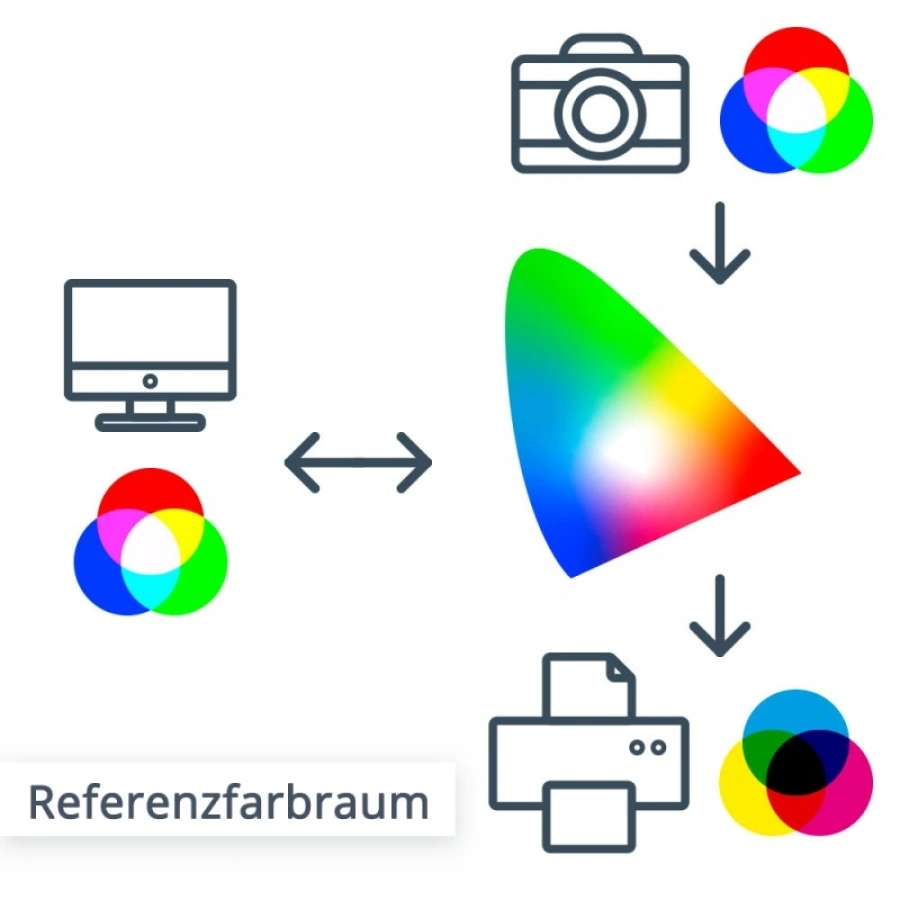
ICC Profile (Hồ sơ màu ICC) là một tập hợp dữ liệu chứa các thông tin đặc trưng về màu sắc của một thiết bị cụ thể (máy ảnh, máy quét, màn hình, máy in...). Mục đích của ICC Profile là để đảm bảo màu sắc được tái tạo một cách chính xác và nhất quán trên các thiết bị khác nhau trong quy trình làm việc.
Đối với máy in quảng cáo, ICC Profile sẽ giúp máy in hiểu và tái tạo màu sắc từ file thiết kế (RGB, CMYK...) sang màu sắc thực tế trên vật liệu in (bạt Hiflex, decal, backlit film...).
* Tải ICC Profile: Bạn cần tìm và tải ICC Profile phù hợp với máy in, loại mực và vật liệu in bạn đang sử dụng. Các hồ sơ này thường được cung cấp bởi nhà sản xuất máy in, nhà cung cấp mực in hoặc các bên dịch vụ tạo ICC Profile chuyên nghiệp.
* Cài đặt: Sau khi tải về, bạn cần cài đặt hồ sơ màu này vào hệ thống của máy tính. Thông thường, bạn chỉ cần sao chép tệp tin có đuôi .icc hoặc .icm vào thư mục driver màu của hệ điều hành.
* Đối với Windows: Thư mục thường là C:\Windows\System32\spool\drivers\color
* Sau đó, mở phần Quản lý màu (Color Management) của Windows để thêm và thiết lập ICC Profile cho máy in của bạn.
Đây là bước quan trọng nhất để điều chỉnh màu sắc. Hầu hết các phần mềm thiết kế và RIP (Raster Image Processor) chuyên nghiệp đều hỗ trợ quản lý màu bằng ICC Profile.
Áp dụng trong phần mềm thiết kế (ví dụ: Adobe Photoshop):
* Mở file thiết kế của bạn.
* Trước khi in, hãy vào mục File > Print (hoặc Ctrl + P).
* Trong hộp thoại In, tìm phần Color Management (Quản lý màu).
* Chọn "Photoshop Manages Colors" (hoặc tùy chọn tương tự, cho phép phần mềm quản lý màu sắc).
* Tại mục Printer Profile, chọn ICC Profile mà bạn đã cài đặt ở bước 1, tương ứng với máy in, mực và vật liệu in của bạn.
* Điều chỉnh các thông số khác (nếu cần) và tiến hành in.
Áp dụng trong phần mềm RIP (ví dụ: Maintop):
* Trong phần mềm RIP, bạn sẽ cần cấu hình máy in để sử dụng ICC Profile.
* Thường sẽ có mục ICC Profile Setting hoặc tương tự trong cài đặt máy in.
* Chọn ICC Profile phù hợp mà bạn đã tải và cài đặt để áp dụng cho máy in và vật liệu in đang sử dụng.
* Kiểm tra và điều chỉnh các thông số màu sắc nếu cần thiết.
* Sau khi đã thiết lập ICC Profile, hãy in một bản in thử (test print).
* Kiểm tra kỹ lưỡng màu sắc trên bản in thử so với màu trên màn hình (đã được hiệu chỉnh màu).
* Nếu màu sắc chưa đạt yêu cầu, bạn có thể cân nhắc một trong các phương án sau:
* Điều chỉnh lại các thông số màu sắc trong phần mềm (độ tương phản, độ bão hòa...)
* Sử dụng một ICC Profile khác phù hợp hơn.
* Nếu vẫn không thể đạt được màu sắc mong muốn, có thể cần tạo một ICC Profile tùy chỉnh.
Bạn nên tạo ICC Profile tùy chỉnh khi:
* Sử dụng các loại mực, vật liệu in không phải của nhà sản xuất gốc.
* Máy in bị sai màu trầm trọng và không thể khắc phục bằng các ICC Profile có sẵn.
* Bạn cần độ chính xác màu sắc tuyệt đối cho các sản phẩm đòi hỏi chất lượng cao (in ảnh nghệ thuật, in thương mại...).
Việc tạo ICC Profile tùy chỉnh đòi hỏi bạn phải có máy đo màu chuyên dụng (như X-Rite) và phần mềm đi kèm. Quá trình này bao gồm việc in một bảng màu kiểm tra, sau đó sử dụng máy đo màu để quét bảng màu và tạo ra một hồ sơ màu chính xác.
* Tái tạo màu sắc chính xác: Đảm bảo màu in ra gần với màu trên màn hình và màu gốc của file thiết kế.
* Nhất quán màu sắc: Giúp các bản in có màu sắc đồng nhất ngay cả khi in trên các máy in khác nhau hoặc thay đổi vật liệu in.
* Tiết kiệm chi phí và thời gian: Giảm thiểu việc in thử nhiều lần để điều chỉnh màu, giúp tiết kiệm mực và vật liệu.
* Nâng cao chất lượng sản phẩm: Tạo ra những bản in chuyên nghiệp, đáp ứng yêu cầu cao của khách hàng, đặc biệt trong lĩnh vực quảng cáo và in ấn mỹ thuật.
Hy vọng những thông tin trên sẽ giúp bạn sử dụng ICC Profile hiệu quả hơn trong công việc in ấn quảng cáo của mình.

